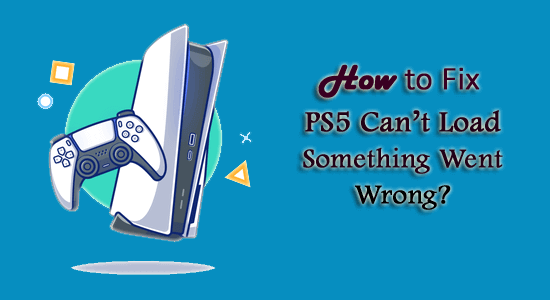
Při hraní her na nejnovější konzoli PS5 jste právě narazili na chybu PS5 nemůže načíst obsah ? Zajímá vás, jak opravit, nelze načíst: Něco se pokazilo Chyba PS5, pak je tento článek určen právě vám.
PS5 nemůže načíst obsah je běžná chyba hlášená uživateli ve vláknech fóra.
Máte někdo tento problém? Můj profil se stále zobrazuje jako offline a nemohu načíst žádné ze svých přátel ani nedávné večírky. Můj přítel, který má stejný problém, říká, že server může být mimo provoz. Chci jen vidět, kolik dalších lidí to ovlivnilo.
Původně zveřejněno na Redditu .
No, k opravě této chyby PS5 na jakékoli oficiální opravě nebo opravě vydané společností Sony. Ale naštěstí existují způsoby, které pro mnoho hráčů fungovaly, jak se této chyby zbavit.
Postupujte tedy podle zde uvedených oprav a zkontrolujte, zda to funguje pro vás nebo.
Co je PS5 nemůže načíst obsah: Něco se pokazilo?
PS5 je nejnovější videoherní konzole 9. generace a navzdory její popularitě hráči také hlásili různé chyby a chyby, jako je ovladač PS5 se nepřipojí , PS5 se nepřipojí k Wi-Fi a další.
A nedávno mnoho hráčů oznámilo, že narazili na chybu Can't Load: Something Went Wrong PS5. Chyba se objeví při hraní hry nainstalované na konzolích.
Chyba také není omezena na konkrétní hru, různí hráči dostanou chybu při hraní různých her a v důsledku toho začne padat a někdy násilně ukončí aplikaci.
No, to je velmi nepříjemné, protože to vede ke ztrátě uložených dat aplikace.
Co způsobuje chybu PS5 nemůže načíst obsah?
Hlavním důvodem, proč se chyba nemůže načíst: Něco se pokazilo, jsou problémy s připojením k internetu.
Navzdory tomu existují další důvody odpovědné za chybu, níže se podívejte na některé z běžných:
- PS5 se nemůže připojit k serveru, nějaký druh závady nebo probíhá údržba
- Kvůli problémům s účtem může být pozastaven nebo zakázán
- Nestabilní připojení Wi-Fi může také způsobit chybu nelze načíst obsah
Takže toto jsou někteří z běžných viníků, kteří mohou způsobovat problémy. Nyní postupujte podle jednotlivých řešení.
Jak opravím PS5 Nelze načíst něco, co se pokazilo?
Postupujte podle oprav uvedených jednu po druhé, dokud nenajdete tu, která vám vyhovuje.
Oprava 1 – Zkontrolujte aktualizaci systému
Ujistěte se, že je PS5 připojeno k internetu a poté zkontrolujte aktualizaci systému. To fungovalo pro mnoho uživatelů při opravě chyby PS5 Can't Load Content.
Postupujte podle následujících kroků:
- Klikněte na Nastavení > přejděte na Systém
- Poté přejděte na Systémový software.
- Nyní přejděte na Aktualizace a nastavení systémového softwaru
- Dále klikněte na Aktualizovat systémový software.
Poté počkejte, až PS5 ověří, zda je k dispozici nějaká aktualizace, poté ji stáhněte a po dokončení procesu aktualizace zkontrolujte, zda je chyba opravena.
Oprava 2 – Zkontrolujte stav serveru PlayStation
Pokud není k dispozici žádná nejnovější aktualizace, doporučujeme zde zkontrolovat aktuální problémy se serverem. Jednoduše navštivte oficiální status PSN – https://status.playstation.com/
Zde se dozvíte, zda dochází k přerušení služeb PSN. Pak v tomto případě musíte počkat, až server odpoví, a zkontrolovat, zda je chyba opravena.
Oprava 3 – Zkontrolujte připojení k síti
Jak bylo uvedeno výše, hlavním důvodem chyby PS5: Něco se pokazilo je nestabilní nebo špatné připojení k internetu.
Zkontrolujte tedy, zda váš internet funguje dobře.
Postupujte podle následujících kroků:
- Nejprve klikněte na Nastavení > Síť > Stav připojení.
- Nyní vyberte Test připojení k internetu.
A po dokončení testu rychlosti zkontrolujte, zda nedošlo k nějaké chybě, nebo kontaktujte svého poskytovatele internetových služeb.
Doufám, že vyřešení problému s internetem pro vás může fungovat, ale pokud ne, připojte se k internetu přes Ethernet, protože to poskytuje nepřerušovaný tok sítě a existuje šance, že se problém vyřeší.
Oprava 4 – Vypněte Wi-Fi a zkuste načíst hru
Toto řešení fungovalo pro mnoho hráčů, aby se zbavili problému PS5 nelze načíst obsah. Vyplatí se tedy postupovat podle uvedených kroků k opravě chyby na konzoli PS5.
- Přejděte do nabídky Hra > přejděte do nastavení Wi-Fi > povolte ji
- Pokud jste připojeni k internetu > před opětovným připojením několikrát klikněte na tlačítko Hrát online .
Odhaduje se, že víte, že problém je vyřešen a vy můžete hrát hru PS5.
Oprava 5 – Přeinstalujte aplikaci
Pokud pro vás výše uvedené řešení nebude fungovat, může to být způsobeno některými konkrétními hrami nebo aplikacemi. Zde je tedy doporučeno jej smazat a znovu nainstalovat.
- Na domovské obrazovce PS5 zvýrazněte požadovanou hru nebo aplikaci
- Poté po stisknutí klávesy Možnosti > ze seznamu vyberte Odstranit
- Stiskněte tlačítko OK
- Nyní domovská obrazovka > klikněte na Knihovnu her
- Dále najděte požadovanou hru > vyberte ji > klikněte na tlačítko Stáhnout
Závěr:
Takže tohle je všechno o chybě PS5 Can't Load Something Wrong. No, problém je trochu nepříjemný, protože neexistuje žádný přesný důvod odpovědný za chybu.
Sony také neuvolnilo žádnou oficiální opravu, různá řešení vyzkoušeli různí a podařilo se jim obejít PS5 nemůže načíst obsah.
V tomto článku jsem sdílel vyzkoušená a otestovaná řešení, jak opravit PS5 Can't Load Something Wrong. Doufám, že následující řešení vám umožní zbavit se chyby a snadno začít hrát hry na PS5.
Hodně štěstí…!
Oprava 6 – Aktualizujte systémový software PS5
Sony neustále vydává aktualizace pro konzole PS5 pro opravy chyb a vylepšení výkonu. Proto se vždy doporučuje udržovat systémový software PS5 aktuální. Když narazíte na chybu „PS5 se něco pokazilo“, měli byste také zkontrolovat, zda je k dispozici aktualizace systémového softwaru.
Pokud je vaše konzole PS5 připojena ke správné síti, je snadné aktualizovat systémový software PS5 prostřednictvím Nastavení; alternativně můžete také aktualizovat systémový software PS5 prostřednictvím USB flash disku. Druhá metoda je užitečná, když vaše PS5 nefunguje správně ( PS5 zamrzá nebo padá ).
Metoda 1: Aktualizujte systémový software PS5 pomocí Nastavení
Pokud chcete aktualizovat systémový software PS5 pomocí Nastavení, stačí:
Krok 1 : Na domovské obrazovce vyberte Nastavení .
Krok 2 : Přejděte na Systém > Systémový software > Aktualizace systémového softwaru a nastavení > Aktualizovat systémový software > Aktualizovat pomocí internetu.
Krok 3 : Vyberte Aktualizace > OK .
Poté musíte trpělivě čekat, dokud nebude proces aktualizace úspěšně dokončen. Během procesu prosím nevypínejte konzoli. V opačném případě může dojít k poškození konzole.
Metoda 2: Aktualizujte systémový software PS5 přes USB flash disk
Nejnovější systémový software PS5 si také můžete stáhnout z webu PlayStation do počítače přes USB flash disk. Poté nainstalujte aktualizaci systémového softwaru na konzoli PS5. Vezměte prosím na vědomí, že USB flash disk musí být předem naformátován jako systém souborů FAT32 . V opačném případě konzola PS5 nedokáže rozpoznat váš USB disk. Nyní se podívejme, jak aktualizovat systém PS5 přes USB flash disk.
Krok 1: Připravte si USB flash disk a naformátujte jej na FAT32.
Vzhledem k tomu, že si budete muset stáhnout aktualizaci systémového softwaru PS5 z počítače, můžete USB flash disk naformátovat přímo v počítači.
A na počítači se systémem Windows můžete k formátování USB flash disku použít vestavěné nástroje, jako je Správa disků , Průzkumník souborů nebo Příkazový řádek . Pokud je však oddíl na jednotce USB větší než 32 GB , výše uvedené nástroje vám nepomohou. V tomto případě musíte použít nástroj třetí strany. Zde doporučuji MiniTool Partition Wizard.
MiniTool Partition Wizard je spolehlivý a výkonný správce disků. Může vám pomoci snadno spravovat oddíly a disky. Kromě toho jej můžete také použít k obnovení ztracených důležitých souborů na různých zařízeních. Nyní kliknutím na následující tlačítko stáhněte a nainstalujte. Poté můžete naformátovat jednotku USB podle níže uvedeného návodu.
- Připojte USB flash disk k počítači se systémem Windows a spusťte MiniTool Partition Wizard.
- Vyberte oddíl na jednotce USB flash a klikněte na funkci Formátovat oddíl na levém panelu akcí.
- Ve vyskakovacím okně vyberte jako Systém souborů FAT32. Poté operaci potvrďte kliknutím na OK .
- Kliknutím na tlačítko Použít umístěné v levém dolním rohu zahájíte proces formátování.
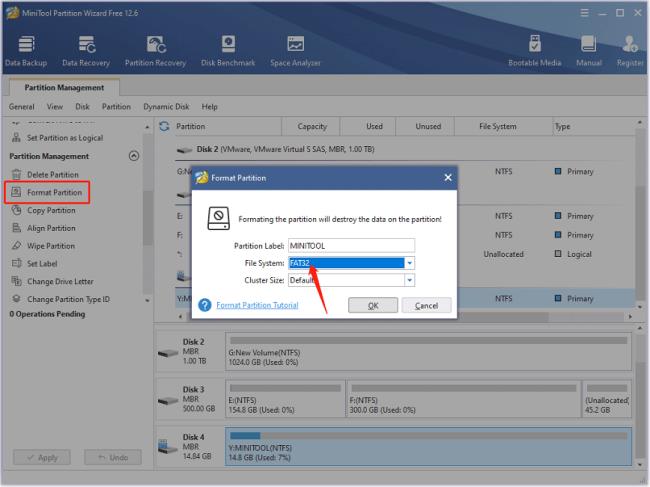
Krok 2: Stáhněte si nejnovější systémový software PS5 z webu PlayStation.
- Poklepejte na Tento počítač na ploše. Poté otevřete USB flash disk.
- Vytvořte na USB disku novou složku s názvem PS5 . Ve složce PS5 vytvořte další složku a pojmenujte ji jako UPDATE .
- Otevřete webový prohlížeč a přejděte na stránku podpory PlayStation .
- Přejděte dolů a vyhledejte soubor aktualizace konzoly PS5 Klikněte na něj pravým tlačítkem a vyberte Uložit odkaz jako . Poté vyberte svůj USB disk > PS5 > AKTUALIZOVAT pro uložení aktualizačního souboru.
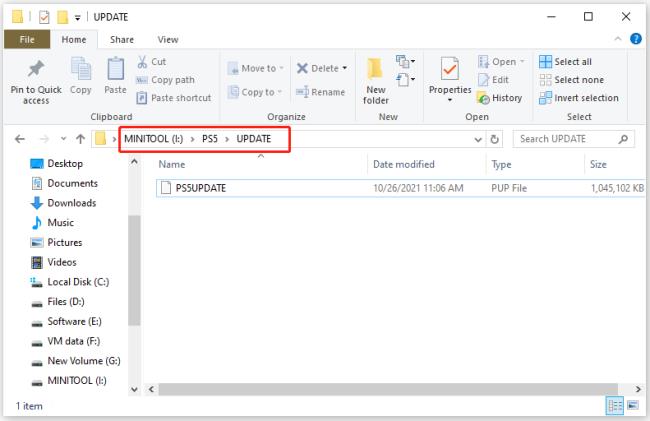
Krok 3: Nainstalujte nejnovější systémový software PS5 do konzole PS5.
Jakmile získáte nejnovější systémový software PS5, ujistěte se, že složky a názvy souborů jsou správné. Poté připojte USB disk ke konzoli PS5 a spusťte konzoli do nouzového režimu . V nouzovém režimu vyberte Aktualizovat systémový software > Aktualizovat z paměťového zařízení USB > OK . Poté trpělivě počkejte, dokud nebude aktualizační soubor PS5 úspěšně nainstalován.
Oprava 7 – Obnova databáze
Pokud stále narážíte na problém „něco se pokazilo s touto hrou nebo aplikací PS5“, můžete také zkusit znovu vytvořit databázi PS5 na konzoli. Dokáže naskenovat disk a vytvořit novou databázi veškerého obsahu na vašem systému PS5. Obsluha je snadná a stačí spustit konzoli do nouzového režimu a vybrat možnost Rebuild Database > OK .
Pokud se problém nepodařilo vyřešit ani přestavbou databáze PS5, možná budete muset zvážit resetování PS5. Možnost Resetovat PS5 najdete v nouzovém režimu .
Aktualizace systémového softwaru PS5 a opětovné sestavení databáze obvykle neovlivní vaše osobní aplikace a soubory. Jinak resetování PS5 vymaže veškerý obsah včetně vašich osobních programů/souborů a obnoví konzoli do továrního nastavení. Proto byste měli nejprve zálohovat data PS5 .
![[100 % vyriešené] Ako opraviť hlásenie „Chyba pri tlači“ v systéme Windows 10? [100 % vyriešené] Ako opraviť hlásenie „Chyba pri tlači“ v systéme Windows 10?](https://img2.luckytemplates.com/resources1/images2/image-9322-0408150406327.png)
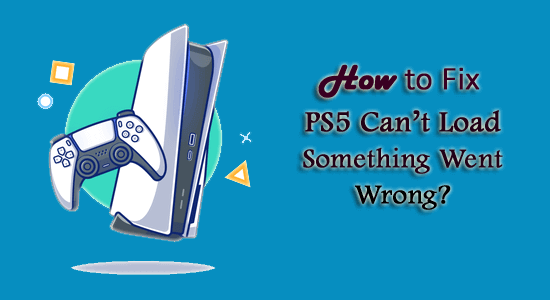
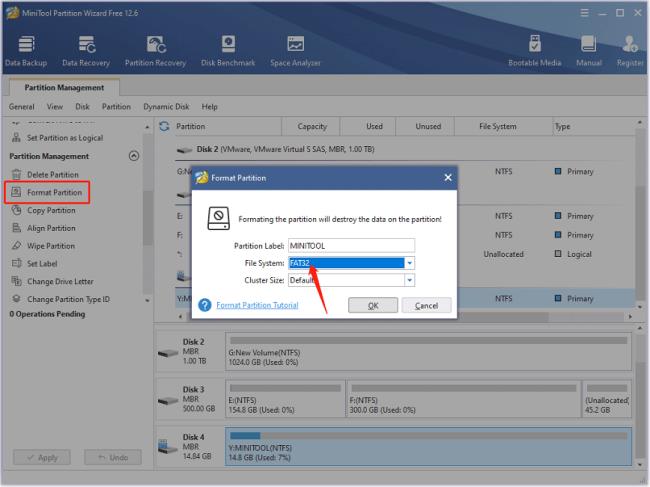
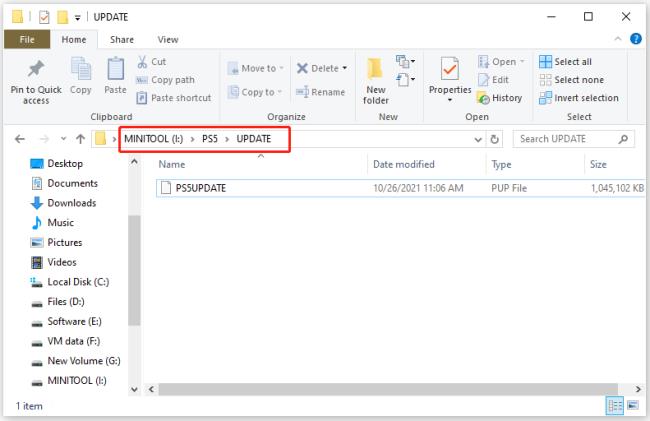




![OPRAVENÉ: Tlačiareň v chybovom stave [HP, Canon, Epson, Zebra & Brother] OPRAVENÉ: Tlačiareň v chybovom stave [HP, Canon, Epson, Zebra & Brother]](https://img2.luckytemplates.com/resources1/images2/image-1874-0408150757336.png)

![Ako opraviť aplikáciu Xbox, ktorá sa neotvorí v systéme Windows 10 [RÝCHLE GUIDE] Ako opraviť aplikáciu Xbox, ktorá sa neotvorí v systéme Windows 10 [RÝCHLE GUIDE]](https://img2.luckytemplates.com/resources1/images2/image-7896-0408150400865.png)

